Appearance
程序与文件管理
文件传输
【文件传输】界面内可配置本机的设备名称与下载路径,使系统能够在同一局域网内与不同设备间进行文件传输。
使用该功能前,请打开【网络】功能。
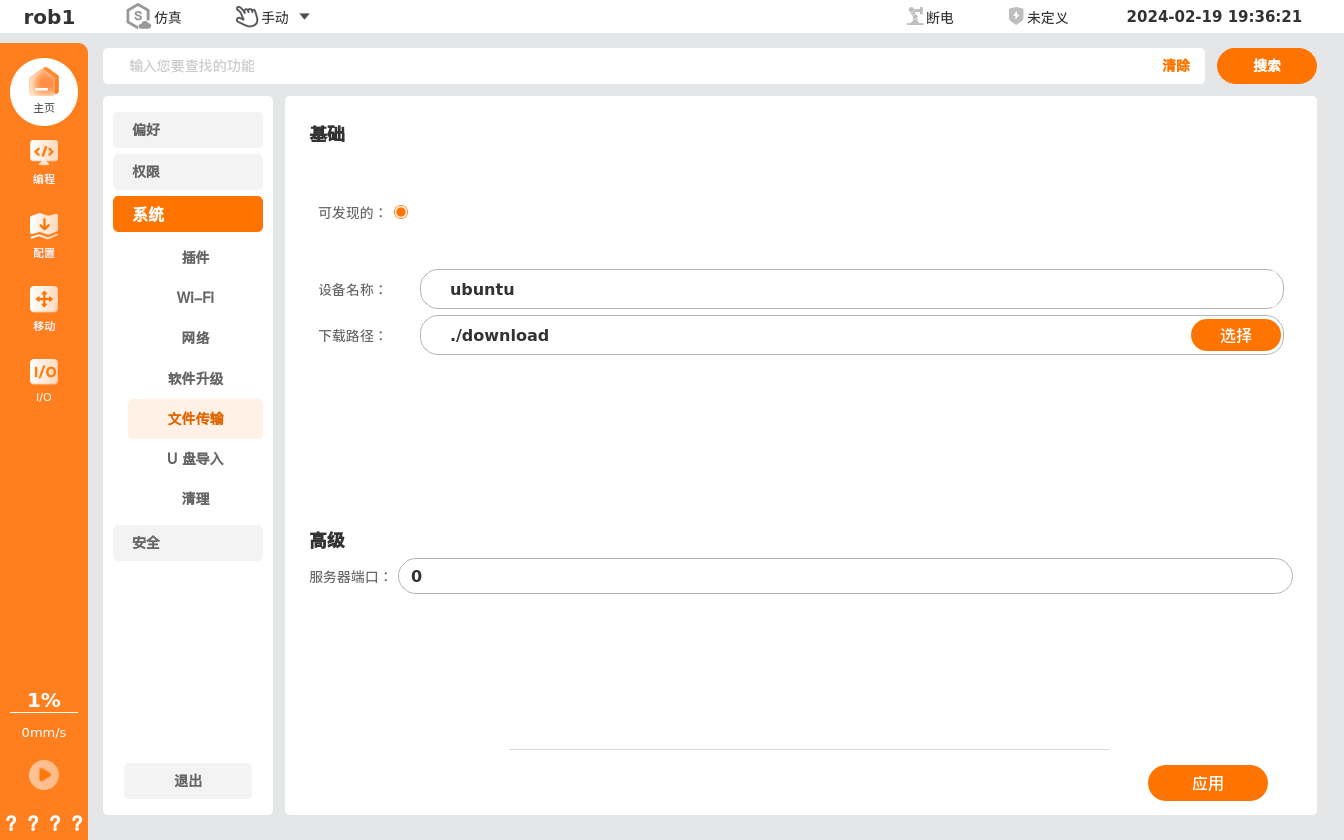
- 可发现的:设置本设备是否能够被其他设备发现。
- 设备名称:设置本系统的设备名称。
- 下载路径:设置外部设备文件导入本系统的下载路径。
- 服务器端口:设置服务器端口。
- 应用:单击后生效设置。
U 盘导入
【U 盘导入】界面内可通过 USB 储存设备将文件导入到系统中,系统根据导入文件的不同,将文件下载到对应的环境目录下。例如:软件安装包会导入至系统的软件安装包目录中,用户可以在 “设置 > 系统 > 软件升级” 的安装包列表中查看到导入的软件安装包。
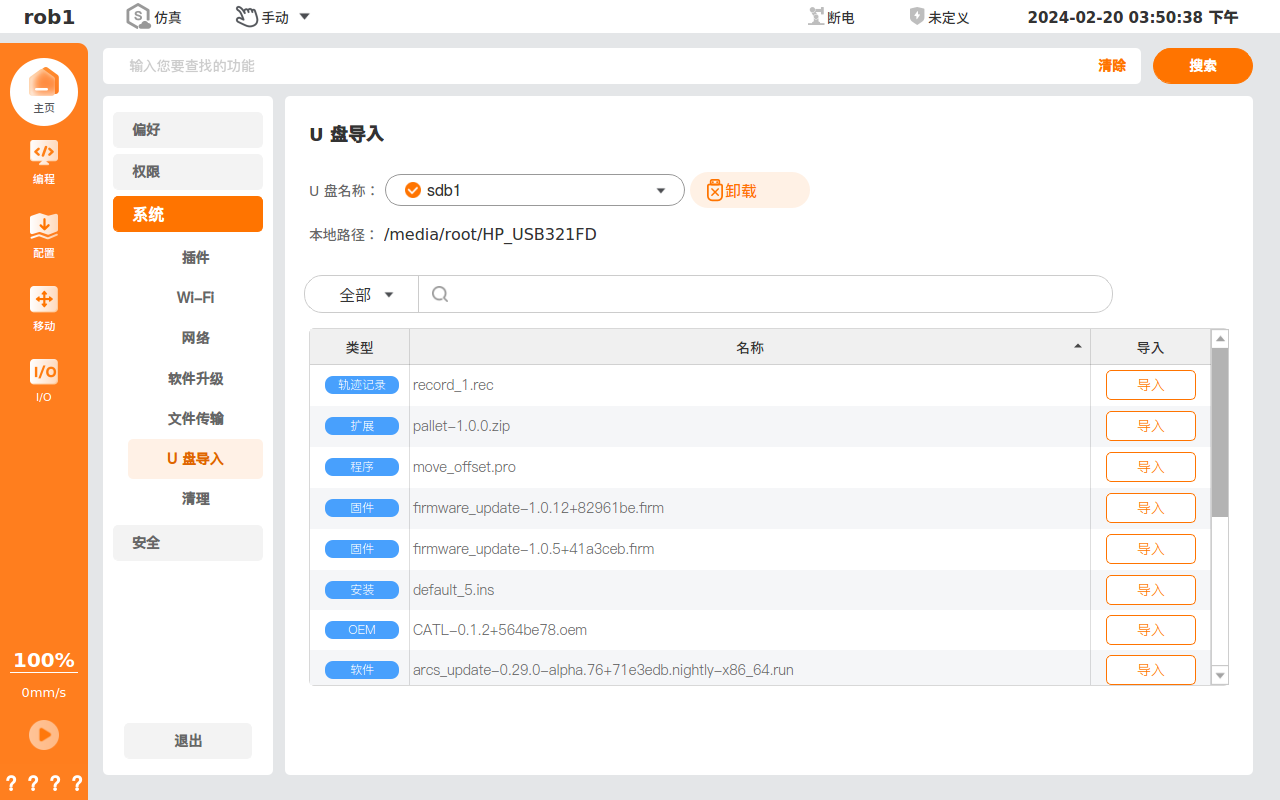
卸载/挂载:U 盘的挂载与卸载。U 盘插入控制器并被识别后,需单击【挂载】才能对该 U 盘中的文件进行操作。拔出 U 盘前,需先单击【卸载】才可将 U 安全拔出,避免强拔 U 盘毁坏数据。
当 U 盘被占用时无法被卸载。【全部】下拉框:根据文件类型筛选 U 盘中的文件。
搜索:搜索 U 盘中的文件。
导入:U 盘内的文件导入到控制器中。
U 盘文件导入
控制器插入 U 盘后,系统自动识别。在【U 盘导入】界面内的下拉菜单中选择 USB 设备,可显示该 U 盘中根目录下的软件安装包、安装配置等文件。
单击【挂载】,当 U 盘被标记为
 时表示该 U 盘处于挂载状态。
时表示该 U 盘处于挂载状态。单击列表中的文件所对应的【导入】按钮,将该文件导入到控制器中。
在导入的文件类型所对应的功能下,进行具体操作。
- 在【编程】界面中,单击【打开】,可显示导入的工程文件。
- 在【配置】界面中,单击【打开】,可显示导入的安装配置文件。
- 在 “主页 > 设置 > 系统 > 软件升级” 界面中,可显示导入的安装包。
- ……
文件传输完成后,先单击【卸载】按钮卸载 U 盘,再拔出 U 盘。
